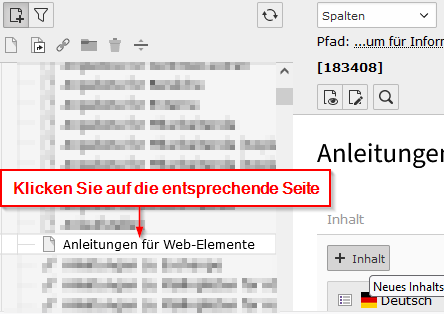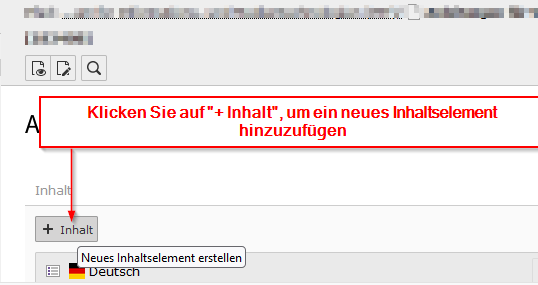Allgemeine Informationen
| Anleitung | |
|---|---|
| Informationen | |
| Betriebssystem | Alle |
| Service | TYPO3 |
| Interessant für | Gäste, Angestellte und Studierende |
| HilfeWiki des ZIM der Uni Paderborn | |
Durch das Inhaltselement "Manuelle Personenliste" haben Sie die Möglichkeit, eigenständig eine Liste von Personen zu erstellen und anzuzeigen. Hierfür ist es erforderlich, die Informationen in den Personenprofilen im Personen-Profilmanager der Universität Paderborn einzutragen und zu pflegen. Mehr Informationen dazu finden Sie unter Profilmanager.
Was ist zu tun?[Bearbeiten | Quelltext bearbeiten]
- Seite auswählen → „+ Inhalt“ → „Person“ → „Manuelle Personenliste“.
- Überschrift eingeben, optional in der Navigation deaktivieren.
- Plug-In: Tab „Plug-In“ → Typ „Contact List“ wählen (falls nicht voreingestellt).
- Personen: Personen auswählen und Anzeigeoptionen festlegen (Bilder, Sprechzeiten, etc.).
- Speichern.
Schritt-für-Schritt Anleitung[Bearbeiten | Quelltext bearbeiten]
Typo3 öffnen[Bearbeiten | Quelltext bearbeiten]
- Öffnen Sie die Typo3-Seite der Universität Paderborn
- Geben Sie ihr Benutzername und Ihr Passwort ein.
Die entsprechende Seite im Seitenverzeichnis auswählen[Bearbeiten | Quelltext bearbeiten]
- Gehen Sie zum Seitenverzeichnis und suchen Sie die entsprechende Seite. (die Seite, auf der Sie das Inhaltselement "Manuelle Personenliste" einfügen möchten).
- Klicken Sie auf die entsprechende Seite im Seitenverzeichnis.
Neues Inhaltselement erstellen[Bearbeiten | Quelltext bearbeiten]
- Klicken Sie auf
+ Inhalt, um ein neues Inhaltselement hinzuzufügen.
Inhaltselement "Manuelle Personenliste" wählen[Bearbeiten | Quelltext bearbeiten]
- Wählen Sie den Tab "Person".
- Wählen Sie "Manuelle Personenliste".
Inhaltselement "Manuelle Personenliste" bearbeiten[Bearbeiten | Quelltext bearbeiten]
Überschrift für die Personenliste eingeben[Bearbeiten | Quelltext bearbeiten]
- Wählen Sie den Tab "Allgemein".
- Im Abschnitt "Überschrift" geben Sie eine Überschrift für das Inhaltselement "Manuelle Personenliste" ein.
Personen zur manuellen Personenliste hinzufügen[Bearbeiten | Quelltext bearbeiten]
- wechseln Sie zu dem Tab "PlugIn:"
- Im Abschnitt "Ausgewähltes Plug-In" wählen Sie den Typ "Contact List", wenn er nicht bereits gewählt ist.
- Im Abschnitt "Personen" suchen Sie die Personen, die Sie zur manuellen Personenliste hinzufügen möchten.
Einstellung zur Anzeige von Personendetails[Bearbeiten | Quelltext bearbeiten]
- Unter dem Abschnitt "Personen" haben Sie die Möglichkeit, verschiedene Anzeigeoptionen für Personendetails einzustellen. Hier können Sie festlegen, ob
- Unterbereiche einbezogen werden sollen.
- Bilder angezeigt werden sollen.
- Sprechzeiten angezeigt werden sollen.
- Homepages angezeigt werden sollen.
- der Status (z. B. Mitarbeiterin oder Azubine) angezeigt werden sollen.
- die Tätigkeitsbeschreibungen verborgen werden sollen.
Änderungen speichern[Bearbeiten | Quelltext bearbeiten]
- Schließlich speichern Sie Ihre Änderungen, indem Sie auf die Schaltfläche "Speichern" klicken.
Übersicht auf der Webseite[Bearbeiten | Quelltext bearbeiten]
- Nach dem Speichern erscheint das Inhaltselement "Manuellen Personenliste" mit den Anzeigeoptionen (Unterbereiche einbeziehen, Bilder, Sprechzeiten, Homepages und Status anzeigen) genauso, wie es im Bild dargestellt ist.